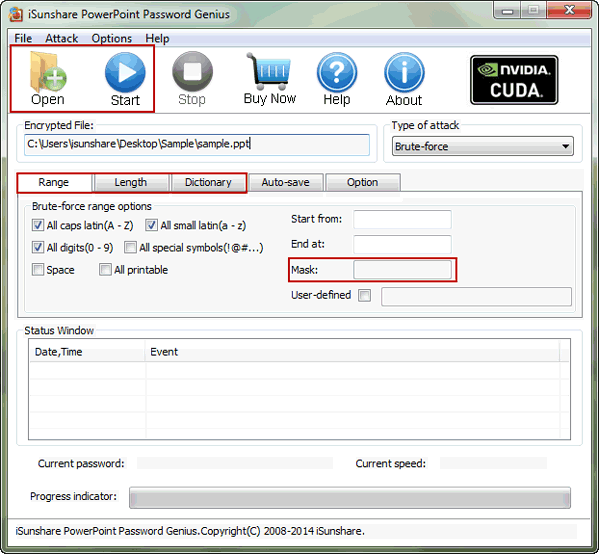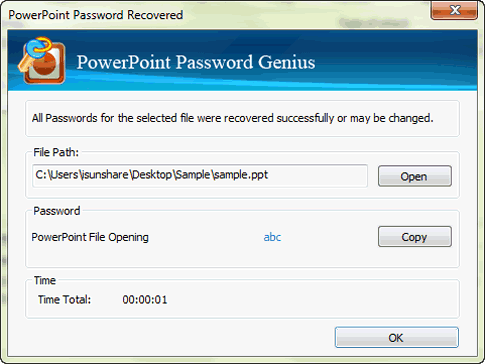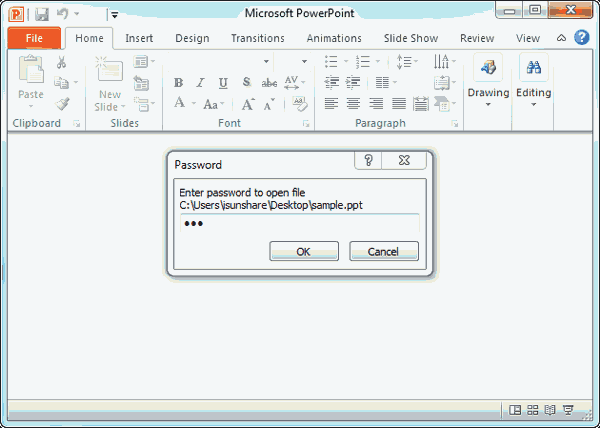PowerPointパスワードを忘れた後、PPT/PPTXファイルのパスワードをリセットします
今まで暗号化されたPPTまたはPPTXファイルを開きたいと思ったが、PowerPointファイルのパスワードを忘れてしまったことを発見したことがありますか?実際に行う必要があるのは、PPT/PPTXファイルのパスワードをリセットすることです。忘れられたPowerPointファイルパスワードをリセットするための2つの効果的なツールを以下に紹介されます。
- Office 2013 DocRecryptツール
- PowerPointパスワード回復ツール
Office 2013 DocRecrypt ツールは、Word、Excel、またはPowerPoint ファイルのパスワードを無料で削除またはリセットできます。そして、PPTXファイルのパスワードのリセットにDocRecryptツールを使用する前提条件の説明によると、我々はこのツールが組織のために一般的に利用可能であることを知っています。パスワードをリセットする必要がある自身の暗号化されたPPT / PPTXファイルを持っている間、個人的なPC上の他のPowerPointパスワード回復ツールを取得してください。
前提条件:
1. クライアントコンピュータは、グループ ポリシー オブジェクトまたはレジストリ設定によるパスワード保護用に構成されています。
- レジストリ設定を使用して、パスワード保護用の単一のクライアントコンピュータをセットアップします。
- グループ ポリシー オブジェクトを使用して、パスワード保護用に複数のクライアント コンピュータをセットアップします。
2. 管理者のコンピュータは、DocRecrypt ツールで設定されており、プライベートキーとパブリックキーのペアへの管理者アクセス権を持っています.
上記の準備がすべて完了したら、コマンド プロンプトを実行して、PowerPoint 2013/2010/2007 のファイルパスワード をDocrypt ツールでリセットします。
DocRecrypt –p 12345 –i PPTXfile
このコマンドは、PowerPointファイルの元のパスワードを削除し、新しいパスワード「12345」を設定します。
現時点では、どのパスワード回復ツールがPPT /PPTXファイルの忘れたパスワードを効果的にリセットできるかを真剣に考慮する必要があります。強力なユーティリティのみが見つかり、高効率とセキュリティで忘れたPowerPointパスワードをリセットすることができます。わからない場合は、強力なiSunshare PowerPoint Password GeniuでGenius Microsoft PowerPoint 2016/2013/2003/2003/2000 暗号化ファイルのパスワードをリセットすることに専念してみましょう。
準備: iSunshare PowerPoint Password Genius、暗号化されたPowerPointファイルとパーソナルPC。
ステップ1: コンピュータにPowerPoint Password Geniusをインストールし、実行します。
ステップ 2: メニューの [開く] ボタンをクリックして、コンピュータのハード ドライブ内の PPT/PPTX ファイルを参照し、[暗号化されたファイル] ボックスに追加します。
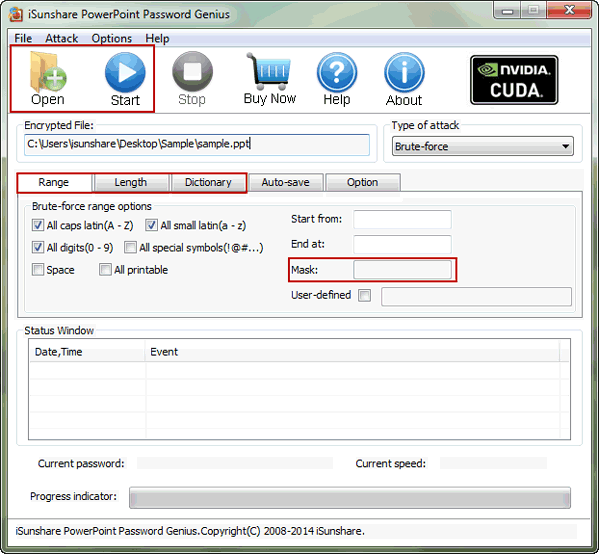
ステップ 3: [回復の種類] ドロップダウン リストを参照し、4 つのパスワード回復の種類を比較して、1 つを選択します。
ステップ 4: 暗号化されたファイル」と 「回復の種類」の下に、PowerPointファイルパスワードの回復を速くして、範囲、長さ、マスク、辞書ファイルのパスなどのいくつかのオプションがあります。これらのオプションの詳細を設定する方法は?これを参照してください。
ブルートフォース/マスク/辞書パスワードの回復設定
ステップ 5: メニューの [開始] ボタンをクリックして、PowerPointファイルパスワードの回復を開始します。
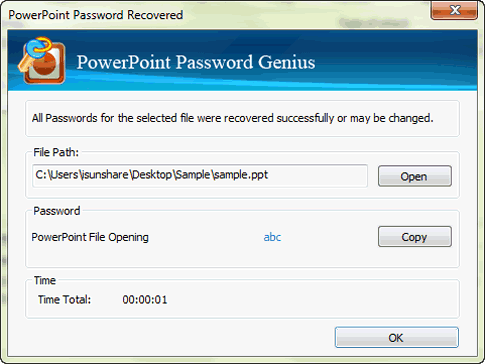
それがPPTXファイルであるならば、私は同じLANまたはWAN内のすべてのコンピュータが同時に忘れたPowerPointパスワードを回復するために協力するので、Office Password GeniusプロフェッショナルまたはOffice Password Genius アドバンスドがPowerPoint Password Geniusより速いPPTXパスワードを回復すると思います。
ステップ6: ポップアップウィンドウでPowerPointパスワードをコピーし、それで暗号化されたPowerPointファイルを開きます。
ステップ7: ファイル > 情報 > パスワード保護 > パスワードで暗号化に移動し、[ドキュメントを暗号化します]ダイアログで新しいパスワードを入力し、[OK] をクリックします。
ステップ8: それを確認するには、同じパスワードをもう一度入力します。[OK]をクリックします。(下記の動画を参照)
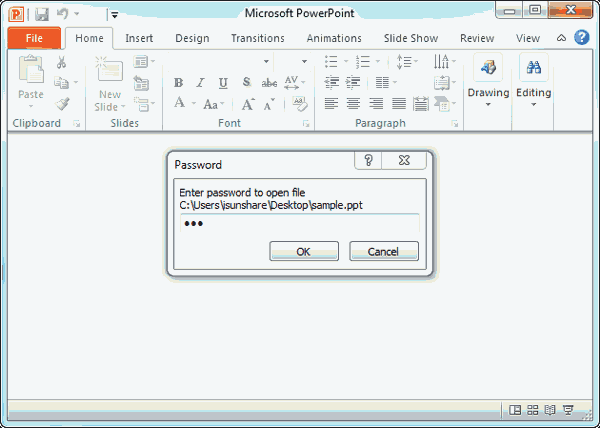
関連記事: